- Minecraft on vihdoin saanut vuonna 2019 ilmoitetun RTX-hoidon. 16. huhtikuuta 2020 alkaen voit ladata beetan ja pelata Minecraftia loistavassa RTX: ssä.
- Vaikka Minecraft RTX beta on ilmainen, tarvitset tukevan RTX-näytönohjaimen ja pelin ostamiseen (jos et vielä omista sitä).
- RTX on viimeisin lisäys Minecraftiin, ja jos haluat pysyä ajan tasalla uusimmista Minecraft-modeista, oppaista ja korjauksista, kirjoita kirjanmerkkimme Minecraft-tuki sivu.
- RTX on tie eteenpäin pelaamisessa, ja jos haluat tietää uusimmat pelit, jotka sitä tukevat, tai kuinka korjata ne ongelmien ilmetessä, älä katso enää laajempaa Pelikeskus.
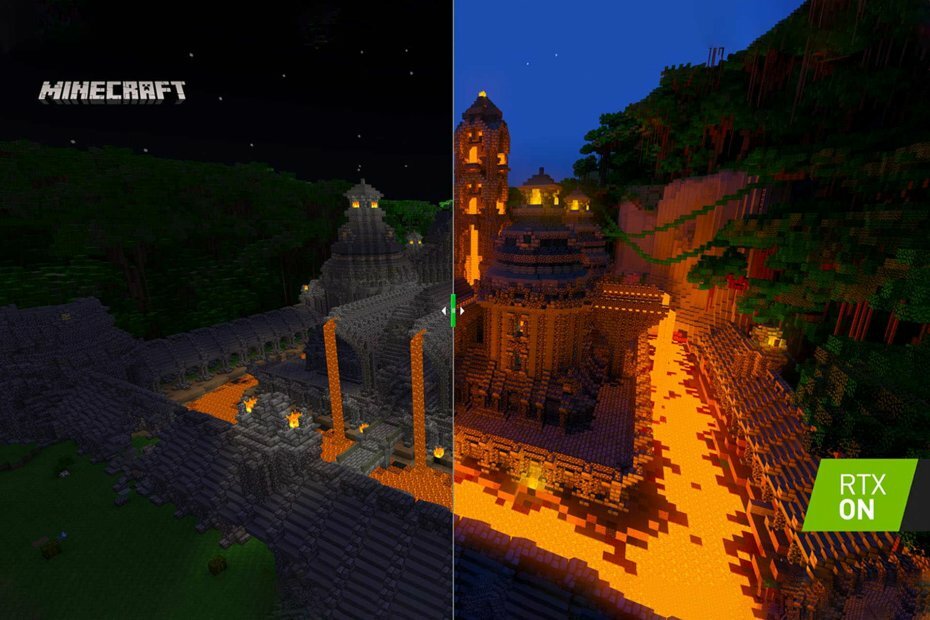
- Suorittimen, RAM-muistin ja verkon rajoitin, jossa on välilehtien tappaja
- Integroitu suoraan Twitchin, Discordin, Instagramin, Twitterin ja Messengerien kanssa
- Sisäänrakennetut ääniohjaimet ja mukautettu musiikki
- Razer Chroman mukautetut väriteemat ja pakota tummat sivut
- Ilmainen VPN ja mainosten esto
- Lataa Opera GX
16. huhtikuuta 2020 alkaen Minecraft RTX-beeta on julkaistu, mutta se ei ole niin suoraviivaista kuin luulisi osallistuvan. Tänään tarkastelemme RTX: n ottamista käyttöön Minecraftissa.
Jälkeen ilmoitus vuonna 2019 että peli päivitetään, jotta sillä olisi säteiden jäljitys, pelaajat eivät voineet odottaa päivityksen saapumista. Nyt voimme kaikki hengittää helpotusta, koska se on vihdoin vapautettu.
Kuinka otan RTX: n käyttöön Minecraftissa?
1. Asenna Xbox Insider Hub
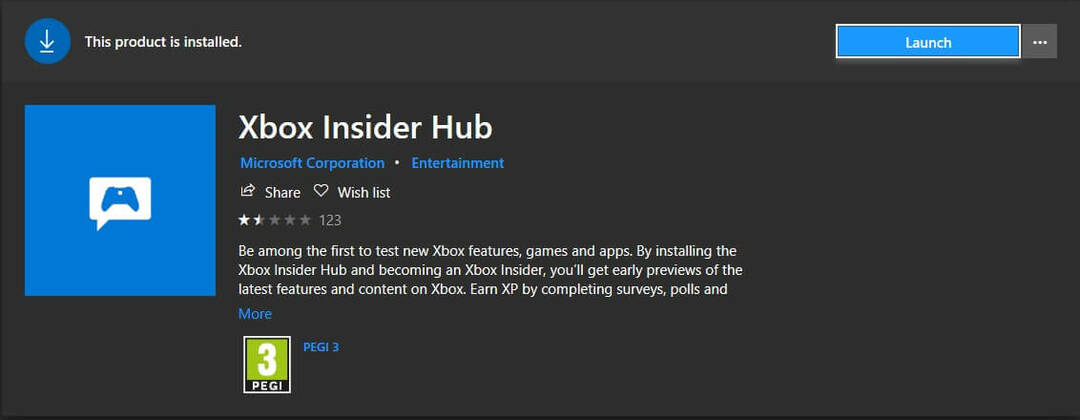
- Avaa Microsoft Store
- Etsiä Xbox Insider Hub
- Asentaa ja kirjaudu sisään
Ensimmäinen asia, joka sinun on tehtävä, on asentaa Xbox Insider Hub. Koska päivitys on beetaversiossa, RTX: n ottamiseksi käyttöön Minecraftissa sinun on oltava beetatestaaja.
Ennen kuin aloitat, on erittäin suositeltavaa varmuuskopioida kaikki Minecraft-maailmasi, koska ne voivat vioittua testattaessa ominaisuuksia, jotka eivät ole valmiita lopulliseen julkaisuun.
Onko Minecraft-maailmasi vioittunut? Tiedämme kuinka korjata se muutamassa helpossa vaiheessa.
2. Rekisteröidy Minecraft RTX -beetaan
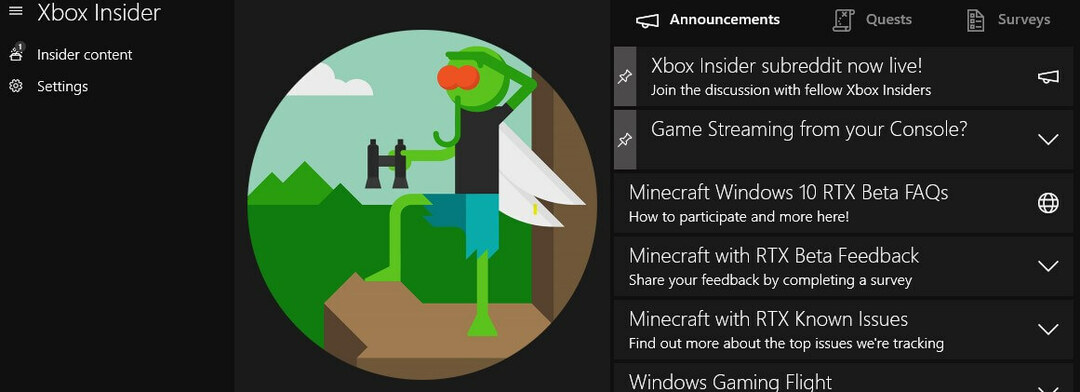
- Avata Xbox Insider Hub
- Mene Sisäpiirisisältö
- Klikkaa Minecraft > Hallitse
- Valitse radiaalipainike vieressä Minecraft for Windows 10 RTX Beta
- Klikkaa Tehty
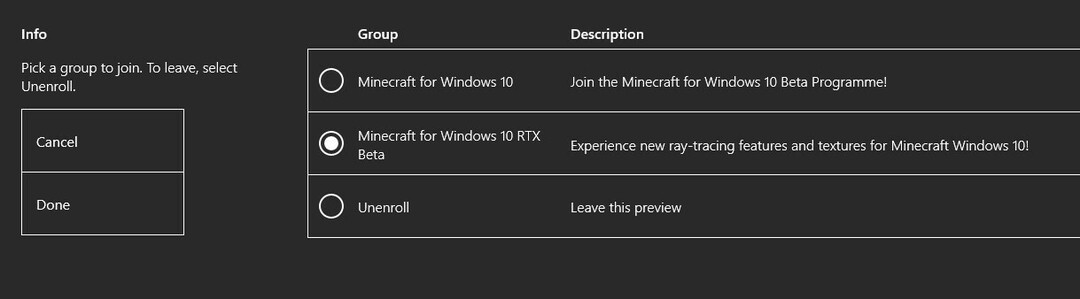
Kun olet valinnut RTX-beetan, voit käynnistää Minecraftin ja odottaa päivitysilmoituksen ilmestymistä. Voit myös asentaa Minecraftin uudelleen, kun olet tukenut maailmasi.
Muista, että kaikki Minecraft-versiot eivät saa RTX-hoitoa. Jos haluat ottaa RTX: n käyttöön Minecraftissa, tarvitset joko Bedrock Editionin tai Minecraftin Windows 10: lle.
Näet, että pelipäivitys ei tule heti. Testauksen aikana jouduimme odottamaan muutaman tunnin ajan pelin päivittämiseen beetaversioon, joten ole kärsivällinen, jos näet Odottava viesti Insider Hubissa.
Varmista, että sinulla on järjestelmän vähimmäisvaatimukset RTX: n käynnistämiseksi Minecraftissa:
- GPU: NVIDIA GeForce RTX 2060
- PROSESSORI: Intel Core i5 tai AMD vastaava
- RAM: 8 Gt
- Varastointi: 2 Gt (peli, kaikki maailmat ja resurssipaketit)
- Käyttöjärjestelmä: Windows 10 x64
Onko sinulla Minecraft Java -versio? Opi saamaan Minecraft Windows 10: lle ilmaiseksi.
3. Lataa resursseja

- Käynnistä Minecraft
- Valitse Marketplace> Maailmat> Kaikki maailmat
- Etsiä RTX
- Valitse haluamasi maailma ja lataa se
nVidia on luonut useita maailmoja, joissa ne esittävät parannuksia, joita RTX tuo Minecraftiin. Ne on erityisesti kuratoitu ja esitelty lohkoja, joilla on eniten silmiinpistäviä vaikutuksia.
4. Luo oma RTX-maailma Minecraftissa
Näitä maailmoja voi ladata ja vaeltaa ilmaiseksi, mutta valitettavasti et voi vielä luoda omaa Minecraft RTX -maailmaa. Tätä varten sinun on ladattava nVidian toimittamat resurssipaketit.
- Mene virallinen nVidia Minecraft RTX -sivu
- Lataa HD koristeellinen resurssipakettiTAI HD: n perustava resurssipaketti
- merkintä: Vaikka Minecraft toimii molempien pakettien ollessa aktivoituna, on suositeltavaa, että vain yksi maailmaa kohden olisi aktiivinen.
- Lataa Muddle RTX resurssipaketti ja RazzleCore RTX resurssipaketti
Kun olet ladannut resurssipaketit, pura ne ja kopioi kansiot Minecraft-pelikansioon. Windows 10: ssä löydät sen tästä osoitteesta:
C:> Käyttäjät> [Käyttäjätunnuksesi]> AppData> Paikallinen> PackagesMicrosoft. MinecraftUWP_8wekyb3d8bbwe> LocalState> gamescom.mojang> resurssipaketit
Kun olet kopioinut resurssipaketit, käynnistä Minecraft ja luo uusi maailma. Siirry maailman luomisnäytössä kohtaan Lisäosat> Resurssipaketit> Omat paketit > Aktivoi RTX-resurssipaketit.
Lisätietoja RTX: stä Minecraftissa on virallinen nVidia-peliopas. Lisäksi, jos haluat nähdä nVidian luomat maailmat esitelläksesi RTX: n Minecraftissa, voit tarkistaa ne Lehdistötiedote.
Kerro meille, oletko onnistunut ottamaan RTX: n käyttöön Minecraftissa ja mitä mieltä olet siitä alla olevissa kommenttiosioissa. Rakastamme pelin ulkonäköä ja luulemme myös sinun.
Usein Kysytyt Kysymykset
Sinun on kirjauduttava Xbox Insider Hubiin ja otettava Beta for Minecraft RTX käyttöön viimeistään noudattamalla yllä olevia vaiheita. Jos Xbox Hub ei toimi, noudata näitä ohjeita korjata se.
Kyllä, RTX on tällä hetkellä beta-versiossa Minecraft for Windows 10: ssä. Voit ottaa sen käyttöön seuraamalla oppaamme.
Rekisteröidy Minecraft RTX Betaan Xbox Insider Hubissa, lataa sitten peli ja RTX pakkauksissa kuten yllä on esitetty. Päivitä näytönohjain uusimpaan versioon.
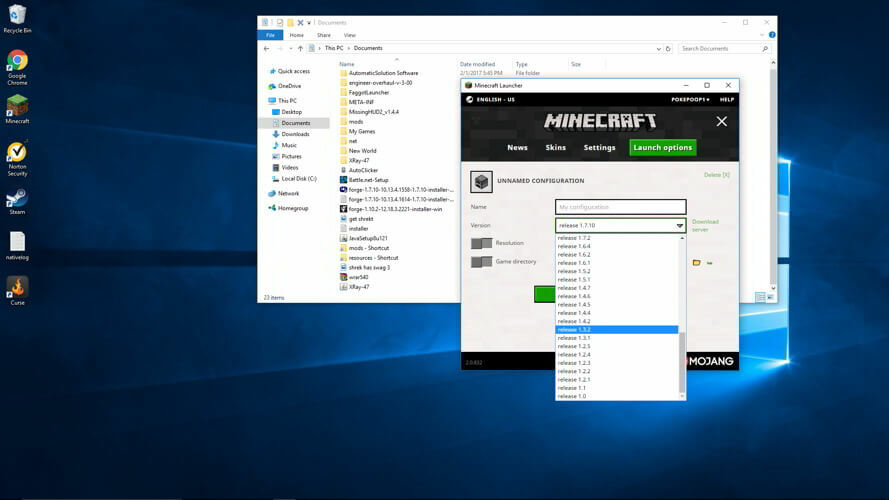
![Korjaus: Minecraftin kohtalokas virhe Windows 10: ssä [Täysi opas]](/f/a7bae35c4d816a37d9a6d2f9e9d73a61.jpg?width=300&height=460)
